O projeto Zorin divulgou uma atualização da série 12.x de sua distribuição, o Zorin OS 12.4. Confira as novidades e descubra onde baixar esse update.
- Como instalar a interface para Wine CrossOver no Linux
- Experimente os novos recursos do Wine mais rápido com Wine Staging no Ubuntu, Debian, Mint e Fedora
- Como instalar a interface do Wine WineZGUI no Linux via Flatpak
A distribuição Zorin OS é baseada no Ubuntu e foi projetada especialmente para os iniciantes em Linux, principalmente para aqueles que estão chegando do mundo Windows.
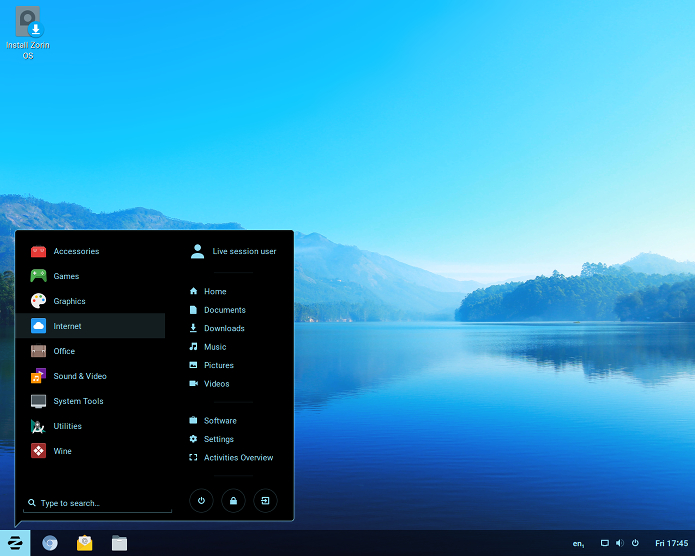
Para conseguir isso, essa distro possui uma interface gráfica semelhante ao Windows, além de muitos programas semelhantes aos encontrados nesse sistema. Ela também vem com um aplicativo que permite aos usuários executarem muitos programas do Windows.
Resumindo, o objetivo final dessa distribuição, é fornecer uma alternativa Linux para o Windows, e permitir que os usuários vindos do Windows possam desfrutar de todos os recursos do Linux, sem complicações.
Novidades do Zorin OS 12.4
Zorin OS 12.4 reúne as mais recentes atualizações de software, correções de erros, aprimoramentos de desempenho e suporte a hardware prontos para uso.
O Zorin OS 12.4 introduz uma pilha de ativação de hardware atualizada. O novo kernel Linux 4.15 incluído, bem como uma pilha gráfica atualizada do servidor X, adiciona compatibilidade para computadores e hardware mais novos no Zorin OS.
Além disso, novos patches para vulnerabilidades do sistema estão incluídos nesta versão, para que você possa ter a tranqüilidade de saber que está usando a versão mais segura do Zorin OS de todos os tempos.
Depois de instalar o Zorin OS 12.4, você terá as versões mais recentes dos pacotes pré-instalados. Isso significa que menos atualizações de software precisarão ser baixadas após a instalação do Zorin OS no seu computador.
Para saber mais sobre essa versão da distribuição, acesse a nota de lançamento.
Baixe e experimente o Zorin OS 12.4
A imagem ISO do Zorin OS 12.4 já pode ser baixada acessando a página de download da distribuição.
Verifique se a imagem ISO está corrompida
Antes de gravar a imagem ISO que você baixou, verifique se ela está corrompida usando o tutorial abaixo:
Como verificar se uma imagem ISO está corrompida
Como gravar uma imagem ISO no Linux
Quem precisar gravar a imagem ISO após o download, pode usar esse tutorial do blog:
Como gravar uma imagem ISO Usando o Nautilus
Como gravar uma imagem ISO usando o Terminal
Como criar um pendrive de instalação
Como criar um pendrive inicializável com GNOME Disks
Como criar um pendrive inicializável com o Etcher no Linux